Net Disabler를 사용하면 클릭 한 번으로 인터넷을 완전히 켜거나 끌 수 있습니다.
Windows 컴퓨터 에서 인터넷 연결을 완전히 차단하고 싶었던 때가 있었을 것 입니다. 자녀가 컴퓨터에서 인터넷에 액세스하는 것을 원하지 않을 수도 있습니다. 또는 인터넷 한도가 소진되어 우발적인 인터넷 연결을 방지하고 싶을 수 있습니다. Net Disabler 는 (Net Disabler)네트워크 어댑터 를 비활성화하거나 (Network Adapter)DNS 설정, 프록시(Proxy) 를 변경 하거나 Windows 방화벽(Windows Firewall) 을 사용하여 모든 인터넷 연결을 완전히 비활성화하고 차단할 수 있는 도구입니다 .
Net Disabler 검토
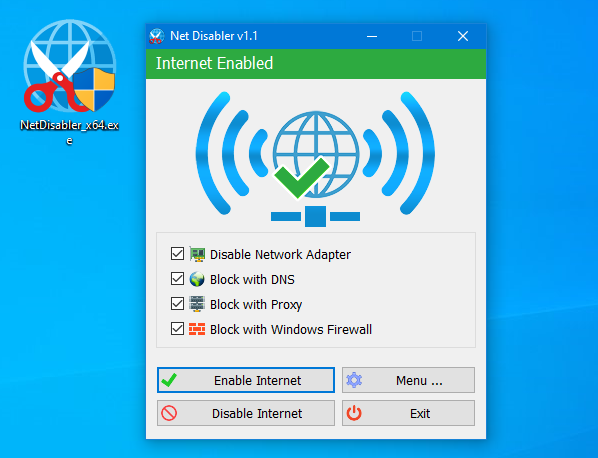
명령줄 인터페이스나 다른 방법을 사용하여 인터넷을 비활성화할 수 있지만 그 과정은 다소 길거나 Windows 에 대한 더 깊은 지식이 필요할 수 있습니다 . Net Disabler는 순식간에 인터넷을 비활성화하는 데 사용할 수 있습니다. 큰 아이콘은 현재 인터넷 상태를 표시합니다. 관련 상자를 선택하고 '적용' 버튼을 누르면 인터넷을 비활성화/활성화할 수 있습니다.
빠르게 인터넷 켜기 또는 끄기
이 도구는 세 가지 방법으로 인터넷 연결을 차단할 수 있습니다. 해당 하드웨어 장치를 비활성화하여 인터넷을 비활성화할 수 있습니다. 또는 DNS(DNS) 설정 을 변경하여 웹사이트를 차단 하거나 Windows 방화벽(Windows Firewall) 을 사용하여 프로그램이 인터넷에 액세스하는 것을 방지할 수 있습니다 .
이러한 방법은 다음과 같습니다.
- 장치 비활성화:(Disable Devices:) 이 방법은 선택한 모든 네트워크 장치를 비활성화하여 컴퓨터와 인터넷 간에 통신이 이루어지지 않도록 합니다. 이 모드에서 Windows 는 컴퓨터에 무선 또는 LAN 연결 이 없는 것처럼 응답 합니다.
- DNS로 차단:(Block with DNS:) Net Disabler 는 사용자가 웹사이트에 액세스할 수 없도록 시스템 전체의 DNS 설정을 변경합니다. (DNS)이러한 유형의 보안을 극복하는 것은 매우 쉽습니다. 웹사이트 이름이 아닌 IP 주소 값을 연결하기만 하면 됩니다. 그리고 이러한 유형의 설정에서 Windows 는 무선 또는 기타 네트워크에 연결되지만 웹사이트에는 액세스할 수 없습니다.
- 프록시로 차단(Block with Proxy) : 프록시를 사용하여 인터넷을 차단합니다.
- Windows 방화벽으로 차단:(Block with Windows Firewall:) 이 방법에서 Windows 방화벽(Windows Firewall) 설정은 컴퓨터에서 어떤 프로그램도 인터넷에 액세스할 수 없도록 변경됩니다. Windows 는 이 설정에서 무선 및 기타 네트워크에도 연결합니다.

이러한 모든 방법은 동시에 또는 개별적으로 사용할 수 있습니다. 최대 보안 설정을 위해 모두 확인할 수 있습니다. 컴퓨터에서 인터넷을 비활성화하는 동안 비활성화해야 하는 네트워크 어댑터를 선택할 수도 있습니다. 사용 가능한 모든 네트워크 어댑터 목록도 사용할 수 있습니다.
Net Disabler는 또한 몇 가지 보안 기능(security features) 과 함께 제공 됩니다. 귀하 외에 다른 사람이 도구에 액세스할 수 없도록 암호를 설정할 수 있습니다. 또한 이 도구는 장치 관리자(Device Manager) , 네트워크 연결(Network Connections) 및 Windows 방화벽 에 대한 바로 가기를 제공 하므로 이러한 설정을 수동으로 확인할 수 있습니다.
이 도구 는 CMD 매개변수도 지원(supports CMD parameters) 하며 모든 명령줄 매개변수는 메뉴 목록의 "명령줄 정보" 아래에 표시됩니다.
Net Disabler 는 컬렉션에 포함할 수 있는 훌륭한 도구입니다. 네 가지 방법으로 인터넷 연결을 즉시 비활성화할 수 있습니다. 사용하기 쉽고 절대 영점 구성이 포함됩니다. 그대로 다운받아(download it)(download it) 실행하시면 됩니다.
지원 언어: 영어(English) , 터키어(Turkish) , 독일어(German) , 러시아어(Russian) , 프랑스어(French) , 폴란드어(Polish) , 스페인어(Spanish) , 체코어(Czech) , 한국어(Korean) , 슬로베니아어(Slovenian) , 중국어 간체(Chinese Simplified) , 히브리어(Hebrew) , 이탈리아어(Italian) , 헝가리어(Hungarian) , 그리스어(Greek) , 스웨덴어(Swedish)
Related posts
Group Policy을 사용하여 standalone browser standalone browser로 Internet Explorer 11를 비활성화합니다
Service Attacks의 DDoS Distributed Denial : 보호, Prevention
IP address가 새는 지 확인하는 방법
Internet and Social Networking Sites addiction
Internet Explorer End Life; 사업을 위해 무엇을 의미합니까?
Internet Explorer crash Windows 10의 iertutil.dll로 인해
403 Forbidden Error and How는 무엇을 고칠 수 있습니까?
Windows 10의 Best Free Internet Privacy Software & Products의 목록
Internet Windows 10에서 업데이트 후에 작동하지 않습니다
Network Address Translator (NAT) 란 무엇입니까? 그것이 무엇을합니까? 내가 필요하니?
현재 보안 설정을 사용하면이 파일을 다운로드 할 수 없습니다
Create & share 단일 URL 여러 링크를여십시오
Monitor internet connection and websites OverSite
Firefox의 Group Speed Dial : 중요 Internet Sites Your Fingertips
Domain Fronting은 위험과 함께 설명되었다
Windows 11/10에서 Internet connection를 설정하는 방법
Windows 10에서 Router IP address을 찾는 방법 - IP Address Lookup
Yandex DNS Review : Faster, 보안 Internet Controls
가장 일반적인 Online, Internet and Email scams 및 사기
Microsoft Edge or Internet Explorer에서 Auto Refresh을 비활성화하는 방법
